Naturlig språkbehandling (NLP) förbättras i takt med att tekniken utvecklas, vilket ger en mer exakt programvara för tal-till-text. De flesta föredrar att transkribera sina anteckningar framför att skriva eftersom det tar kortare tid och underlättar multitasking. Allt du behöver göra är att installera programvara för tal-till-text på din enhet, slå på mikrofonen och börja diktera.
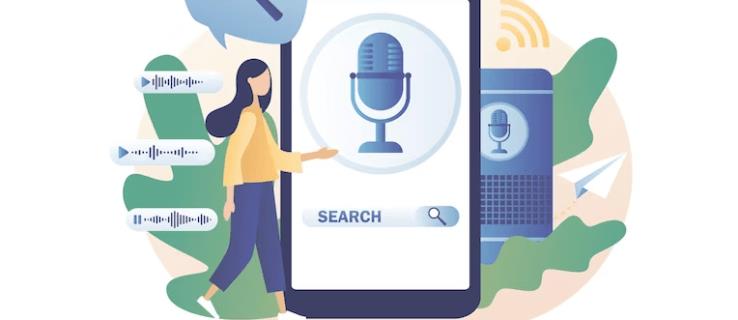
Men vet du de bästa tal-till-text-apparna du kan använda? Den här artikeln granskar de sju bästa alternativen som är tillgängliga för närvarande.
1. Braina Pro
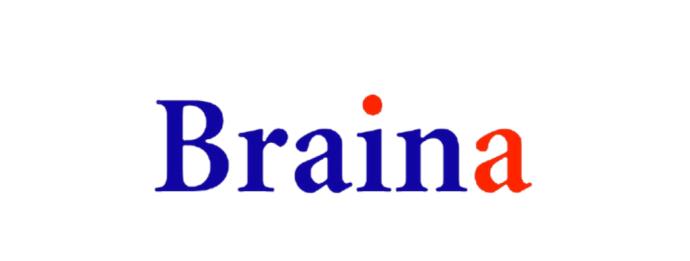
Braina Pro är en mångfacetterad programvara för röst-till-text som fungerar tre gånger snabbare än manuell skrivning, vilket ger 99 % korrekt text.
Den kan konvertera diktat i realtid till text, skriva medicinsk, juridisk och vetenskaplig jargong utan röstträning och fungera som en transkriberare för inspelade mp3- och mp4-filer. Dessutom stöder den över 100 språk, vilket ger dig olika val.
Förutom att konvertera tal till text, fungerar Braina Pro också som en virtuell assistent. Du kan använda anpassade verbala kommandon för att få den att utföra uppgifter som att spela musik, surfa på internet och ställa in alarm.
Nyligen integrerade Braina programvaran med OpenAI:s ChatGPT, och du kan använda den för att skriva e-postmeddelanden, bloggar och koder. Braina Pro är kompatibel med Windows 7 och senare. Den har också en Android- och iOS-version, som du kan para ihop med din PC för att ge röstkommandon från din telefon.
Fördelar
- Ger korrekt text.
- Kan fungera som virtuell assistent.
- Stöder mer än 100 språk.
Nackdelar
- Fungerar inte offline.
- Prenumerationen är inte fickanpassad.
- Endast kompatibel med Windows, Android och iOS.
→ Ladda ner
2. Dragon Professional

Om du är en privatperson eller ett företag som måste upprätthålla stora volymer tal-till-textposter, kommer du att tycka att Dragon Professional från Nuance är ett perfekt val.
Den använder djupinlärningsteknik för att exakt konvertera diktat i realtid och förinspelade videor till text. Efter transkribering kan du använda inbyggda röstkommandon för att formatera och redigera din text.
Innan Dragon Professional uppnår hög noggrannhet behöver röstträning. Om programvaran inte känner igen orden du ofta använder kan du importera dem till systemets vokabulär.
Du kan också exportera en ordlista för att dela med andra användare. Den här programvaran kommer inte att vara en kamp eftersom den har ett utbildningscenter som hjälper dig att navigera i funktionerna sömlöst.
Fördelar
- Erbjuder korrekta tal-till-text-transkriptioner, särskilt efter träning.
- Kan hantera branschjargong.
- Funktionsrik och bra för olika typer av proffs.
Nackdelar
- Dyrt jämfört med andra lösningar.
- Kräver röstträning innan noggrannheten förbättras.
- Resurskrävande och kan sakta ner din enhet.
→ Ladda ner
3. Windows taligenkänning
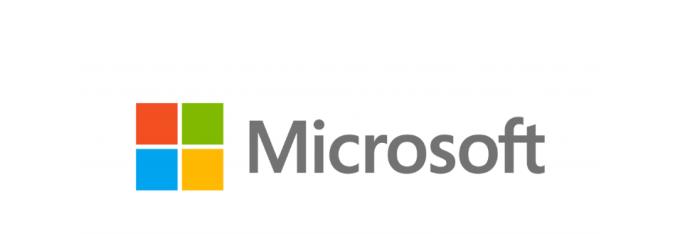
De flesta användare vet inte att Microsoft Windows har en inbyggd röst-till-text-funktion. Du kan komma åt den genom att trycka på Windows- tangenten + H , så visas en mikrofon på skärmen direkt.
Du behöver bara öppna ett tomt dokument som Microsoft Word eller Notepad och trycka på mikrofonen för att börja spela in. Den här programvarans noggrannhetsnivå kan vara lägre, och du måste också diktera skiljetecken.
Windows Taligenkänning är kompatibel med Windows 10 och 11. På Windows 10 stöder den endast engelska, medan Windows 11 kan använda den på över tio språk. Observera att du behöver en stabil internetanslutning för att tal-till-text-behandlingen ska bli framgångsrik.
Fördelar
- Gratis och tillgänglig.
- Integreras enkelt med det befintliga operativsystemet.
- Enkel att använda.
Nackdelar
- Låg noggrannhetsnivå.
- Kräver utbildning.
- Fryser ofta om du pratar snabbt.
4. Google Dokument Röstskrivning
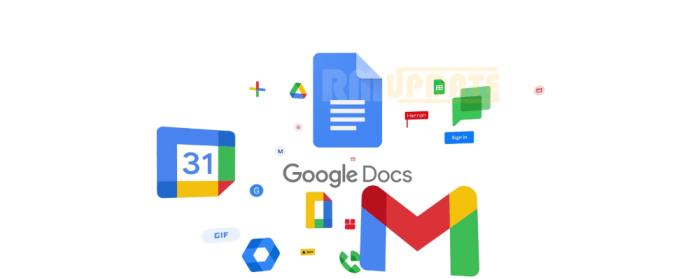
Anta att du ofta använder Google Dokument för att skriva ditt innehåll. I så fall kan du öka din produktivitet genom att använda funktionen Röstskrivning i Verktygen för att transkribera ljudtext automatiskt i realtid.
Förutom att den är enkel att använda är den här tal-till-text-funktionen lättillgänglig eftersom den är kompatibel med flera operativsystem, inklusive Windows, Android, Mac och iOS.
Google Docs Voice Typing stöder flera språk. Ju mer du använder den, desto mer lär den sig att ge mer korrekt text. Denna programvara är gratis, men du kan inte komma åt den offline. Den kan också ta upp ljud några meter bort, så du bör se till att din bakgrund är brusfri när du dikterar.
Fördelar
- Programvara med öppen källkod.
- Lätt att använda.
- Snabb och lyhörd.
- Stöder flera språk.
Nackdelar
- Låg noggrannhetsnivå.
- Olämplig för accentuerad röst och bullrig bakgrund.
- Känner kanske inte igen branschjargong.
5. Äppeldiktering
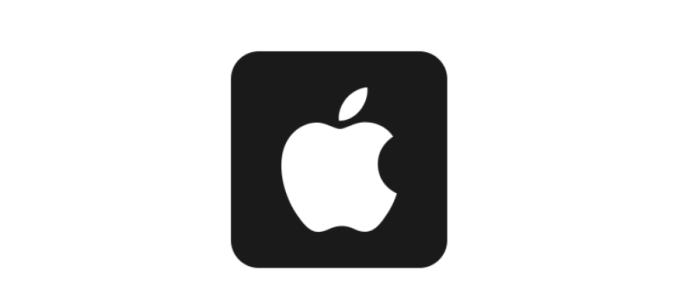
Som namnet antyder är Apple Dictation en röst-till-text-programvara byggd i Mac och iOS. Därför är det gratis och du behöver inte ladda ner det.
Den kan behandla 30 till 40 sekunders diktering åt gången, vilket gör den praktisk för korta anteckningar. Men för att transkribera längre röstposter kan du uppgradera din Macs operativsystem till version 10.9 eller senare för att få tillgång till förbättrad diktering.
Det bästa med Apple Dictate är att du kan använda det utan en internetanslutning. Dessutom har den mer än 70 röstkommandon, vilket ger dig mer kontroll över att skriva, formatera och redigera.
Du behöver bara trycka på mikrofonikonen på ditt iOS-tangentbord för att börja diktera. På Mac, när du öppnar en app för att skriva text, klicka på Redigera -menyn och välj Starta diktering .
Fördelar
- Detta verktyg är gratis.
- Tillgänglig offline och online.
- Den integrerar röstkommandokontroll.
Nackdelar
- Hanterar 40 sekunders diktat åt gången.
- Låg noggrannhetsnivå.
- Olämplig för långa diktat.
6. Gboard Röstskrivning
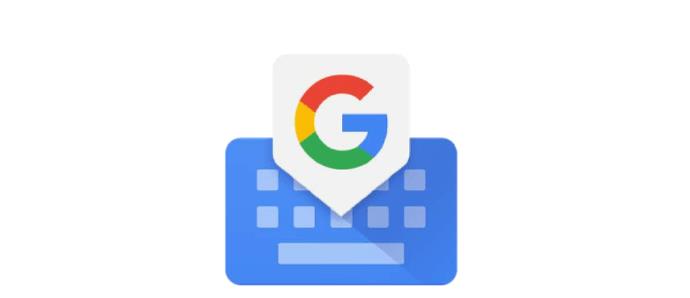
Gboard Voice Typing är en Google-tangentbordsfunktion som är kompatibel med Android-enheter. Du kan använda den på vilken Android-app som helst med en textinmatningsfunktion.
Du hittar en mikrofon i det övre högra hörnet när du öppnar ditt Android-tangentbord. Om du trycker på den börjar den röstinmatning medan du talar. En unik funktion med Gboard är att den ger dig tillgång till Google Translates senaste version. Så du kan diktera när du översätter din text.
Även om du kan använda den här programvaran offline, är offlinefunktionen inaktiverad som standard. För att aktivera det bör du trycka länge på kommatecken på tangentbordet tills inställningsväxeln visas. Tryck på den, klicka på röstinmatning och slå på reglaget för Snabbare röstinmatning .
Det börjar automatiskt laddas ned, vilket ger dig åtkomst till Gboard Voice Typing offline.
Fördelar
- Stöder flera språk.
- Översättningsfunktion.
- Tillgänglig offline och online.
Nackdelar
- Begränsade funktioner.
- Inte idealiskt för långa diktat.
- Endast kompatibel med Android-enheter.
7. Otter.ai

Otter.ai är kompatibel med operativsystemen Android, Mac, iOS och Windows. Lämplig för att transkribera utökade intervjuer, möten eller föreläsningar.
Den använder avancerade maskininlärningsalgoritmer för att förbättra noggrannheten. Du kan också förvänta dig att noggrannheten i ditt ordförråd och din jargong förbättras med fortsatt användning.
Bortsett från att transkribera kan Otter.ai bli din personliga assistent för att säkerställa att du alltid är uppdaterad. Om du inte kan delta i möten, kan den delta för din räkning och skriva in alla handlingar. Dessutom kan den känna igen olika högtalare och sätta in tidsstämplar när varje talare börjar prata.
Otter.ai låter dig också importera och exportera filer och transkriptioner. För enkel organisation och åtkomst till dina filer har den en filsynkroniseringsfunktion som är kompatibel med Dropbox och Zoom Cloud.
Fördelar
- Förbättrad noggrannhet.
- Kompatibel med flera operativsystem.
Nackdelar
- Det kan inte fungera offline.
- Du måste betala för att få tillgång till avancerade funktioner.
→ Ladda ner
Missa inte Tal-till-text-programvara för transkriptionsprogramvara
I den här guiden har vi strikt diskuterat programvara för tal-till-text. Det är dock lätt att blanda ihop tal med text för transkriptionsprogram. Nedan finns några kärnskillnader.
| Programvara för tal-till-text |
Programvara för transkription |
| Realtidskonvertering av talade ord till text. |
Konvertering av förinspelat ljud till text. |
| Mjukvarudesign fokuserar på input från användare. |
Mjukvarudesign fokuserar på att ladda upp inspelningar. |
| Relativt mindre exakt än transkriptionsprogramvara. |
Relativt mer exakt än tal-till-text-programvara. |
Dessutom kan du notera att tal-till-text-programvaran är beroende av röstigenkänningsteknik för att ändra talade ord till text. De är beräkningslingvistik som tränas på massiva datamängder för att känna igen olika accenter, talstilar och dialekter. De kan också analysera röstsignaler som tonhöjd och intensitet.
Tekniken varierar dock i egenskaper och effektivitet. Vissa har till exempel sofistikerade algoritmer med högre noggrannhetsnivåer än enkla.
Några av de program som vi utforskade i den här guiden tjänar också till att konvertera ljud till text som traditionell transkriptionsprogramvara, såväl som röst-till-text i realtid.
Inget mer att skriva
Tekniken är här för att göra vårt arbete enkelt och effektivt. Du kan minska tiden som behövs för att skriva och organisera anteckningar med hjälp av tal-till-text-verktygen ovan.
Även om några av dessa verktyg är felaktiga, är tiden du lägger på att redigera mycket mindre än tiden du lägger ner på att skriva. Du kan också göra flera saker samtidigt som du skriver dina anteckningar.

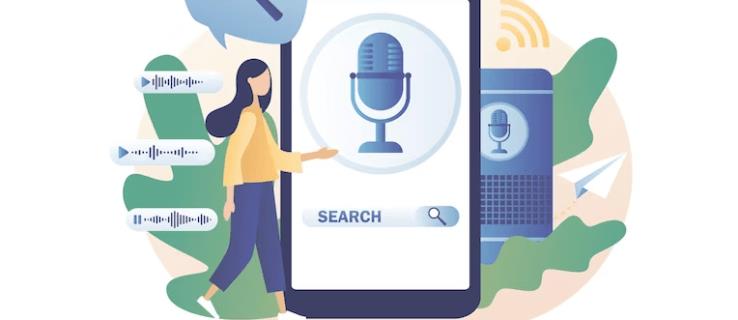
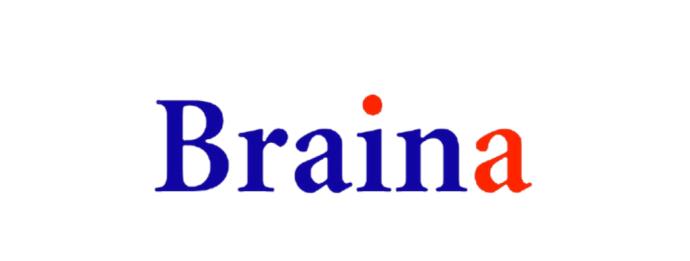

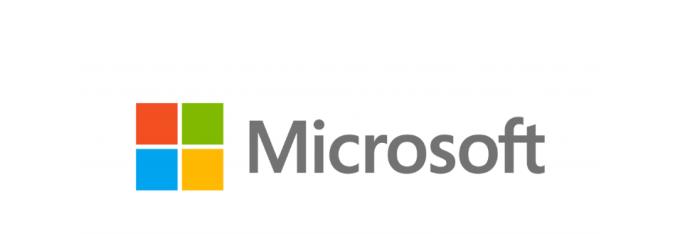
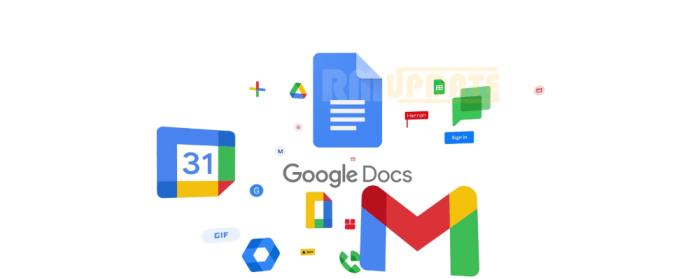
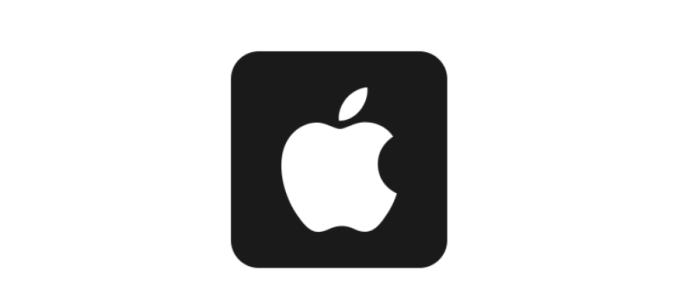
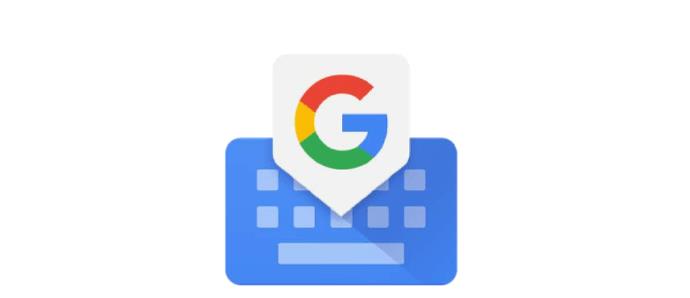







![Ta reda på hur du gör försättssidor i Google Dokument [Enkla steg] Ta reda på hur du gör försättssidor i Google Dokument [Enkla steg]](https://blog.webtech360.com/resources3/images10/image-336-1008140654862.jpg)

